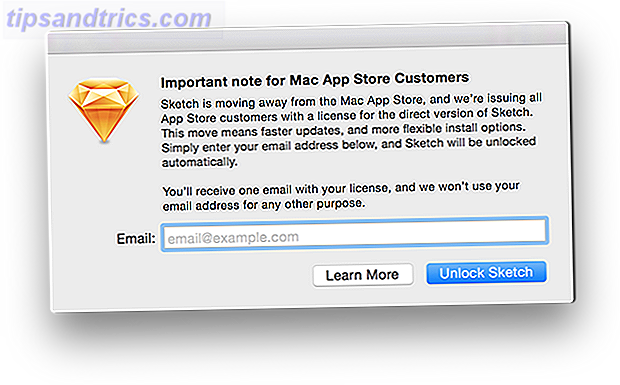Vil du permanent slette mange e-postmeldinger La Outlook-regler Behandle din e-post-innboks La Outlook-regler Behandle din e-postinnboks Klare varsler og filtre kan hjelpe deg med å holde deg på e-postinnboksen din. Outlook-skrivebordet og Outlook.com tilbyr en funksjon som heter "regler", og vi vil vise deg hvordan du konfigurerer den. Les mer i Outlook, og dermed slutt å måtte bekrefte din beslutning om og om igjen?
Outlook Slik markerer du Outlook-innboksen din med betinget formatering Hvordan markere Outlook-innboksen din med betinget formatering Hver e-post er en potensiell distraksjon. Vi viser deg hvordan du bruker betinget innboksformatering - regler, prioritetsflagger og fargekategorier - i Outlook for å holde innboksen din klar og tankene dine er røverkorte. Les mer gjør det enkelt å slette alle e-postene i papirkurven permanent, men det dukker opp en boks som ber deg om å bekrefte hver eneste gang. Selvfølgelig er denne boksen ment å lagre rumpen din ved å hindre deg fra å si farvel til en e-post for alltid ved en feiltakelse.
Hvis du ofte blir kvitt e-postmeldinger for alltid, og du er ikke bekymret for feil, kan du deaktivere denne bekreftelsesboksen og spare deg litt verdifull tid.
Først klikker du Fil i hovedvinduet for Outlook. Derfra klikker du Alternativer på venstre side av skjermen. Klikk nå Avansert og bla ned til delen Andre . Fjern merket i boksen "Spør etter bekreftelse før du permanent sletter elementer." Sist, klikk OK, og du er ferdig.

Bare husk, disse e-postene vil gå for alltid, så gi det litt tanke før du klikker på den knappen!
Vil du slette e-postene dine for alltid, eller foretrekker du å beholde dem bare i tilfelle? Gi oss beskjed i kommentarene!
Bilde Kreditt: Sergey Markov via ShutterStock

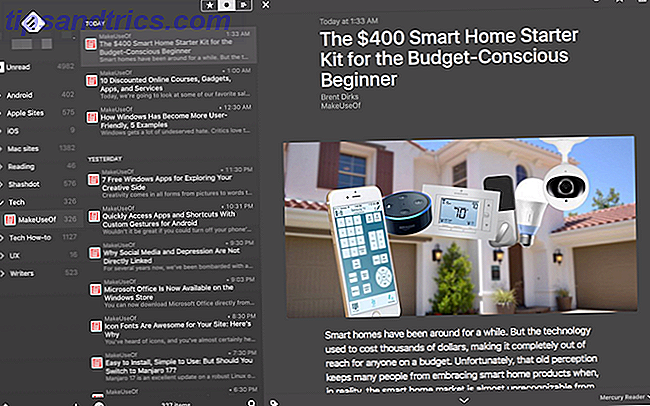
![Hvilke apper bruker Internett-tilkoblingen din? Finn ut med lite snitch [Mac OS X]](https://www.tipsandtrics.com/img/mac/412/which-apps-are-using-your-internet-connection.jpg)